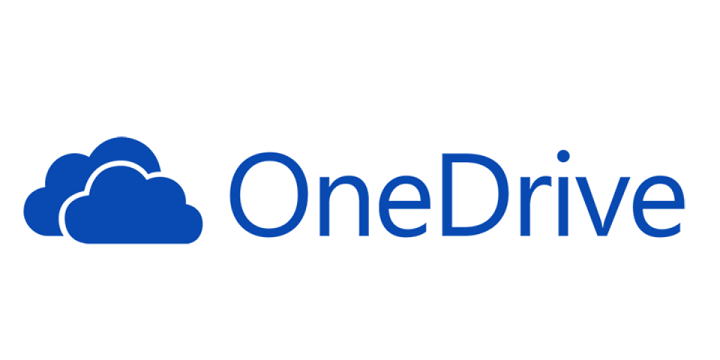
Ši programinė įranga leis jūsų tvarkyklėms veikti ir veikti, taip apsaugant jus nuo įprastų kompiuterio klaidų ir aparatūros gedimų. Dabar patikrinkite visus tvarkykles atlikdami 3 paprastus veiksmus:
- Atsisiųskite „DriverFix“ (patikrintas atsisiuntimo failas).
- Spustelėkite Paleiskite nuskaitymą rasti visus probleminius vairuotojus.
- Spustelėkite Atnaujinti tvarkykles gauti naujas versijas ir išvengti sistemos sutrikimų.
- „DriverFix“ atsisiuntė 0 skaitytojų šį mėnesį.
Integracija „OneDrive“ o „Windows 10“ yra tikrai puikus dalykas. Vos keliais paspaudimais ar palietimais galite saugoti kiekvieną failą ar nuotrauką iš bet kurio jums priklausančio įrenginio. Tačiau kartais gali kilti tam tikrų problemų dėl įkėlimo, ypač jei keliate nuotraukas, todėl aš paruošė porą šios problemos sprendimų, tiek „Windows 10“, tiek „Windows 10“ kompiuterio versijoms Mobilusis.
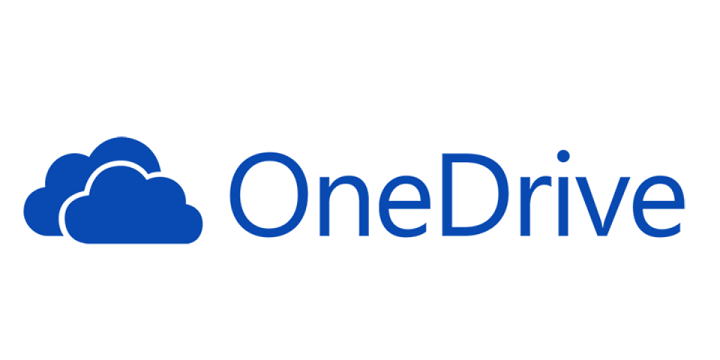
Kaip ištaisyti paveikslėlius, kurie neįkeliami į „OneDrive“ problemą sistemoje „Windows 10“
1 sprendimas - iš naujo nustatykite „OneDrive“
Pirmas dalykas, kurį bandysime išspręsti jūsų nuotraukų įkėlimo problemą, yra iš naujo nustatyti „OneDrive“ nustatymus. Tikriausiai kažkur skaitėte, kad turėtumėte įvesti komandą skydrive.exe / reset į komandų eilutę, tačiau kadangi „SkyDrive“ buvo pakeista į „OneDrive“, komanda nebus atpažinta. Tačiau yra dar vienas būdas atkurti „OneDrive“ be komandinės eilutės. Štai ką jūs turite padaryti:
- Pirma, mes sustabdysime „OneDrive“ procesą dešiniuoju pelės mygtuku spustelėdami užduočių juostą ir pasirinkdami Užduočių tvarkyklę
- Užduočių tvarkyklėje raskite „Microsoft OneDrive“ procesą, dešiniuoju pelės mygtuku spustelėkite jį ir pasirinkite Baigti užduotį
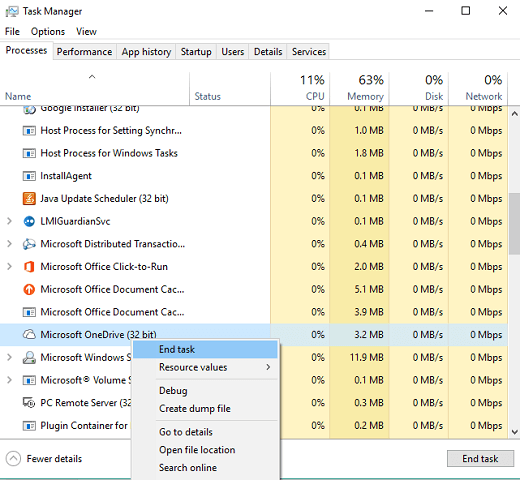
- Dabar, kai „OneDrive“ procesas yra sustabdytas, perkelkite visus failus iš „OneDrive“ aplanko kompiuteryje į kitą vietą
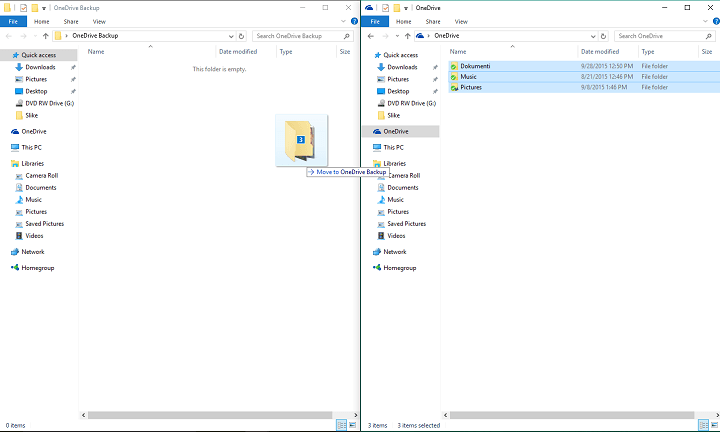
- Dabar ištrinkite „OneDrive“ vietinio turinio aplanką (jis tikriausiai dedamas į C: \ Users \ ’jūsų vartotojo vardas’)
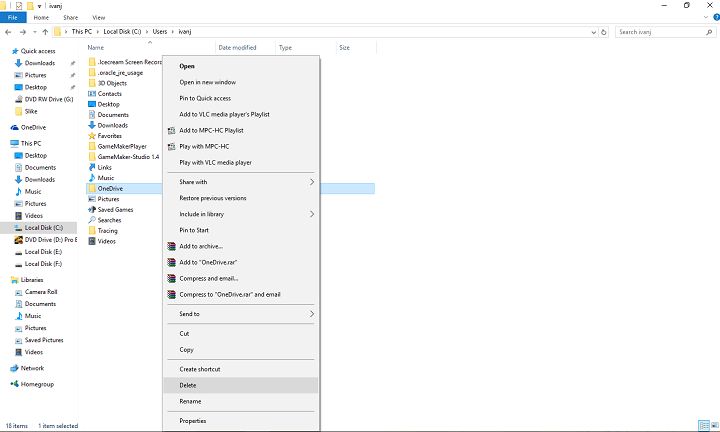
- Vėl paleiskite „OneDrive“ procesą iš „Task Manager“, leiskite jam baigti sinchronizuoti, perkelkite senus failus atgal į naujus „OneDrive“ aplanką ir pabandykite įkelti savo atvaizdus (jei turite kokių nors su „OneDrive“ sinchronizavimo problemų, patikrinkite, ar sprendimas čia)
2 sprendimas - įsitikinkite, kad turite pakankamai vietos
Gal tiesiog praleidote tai, kad neturite pakankamai vietos „OneDrive“. Tai ypač gali būti taikoma „Lumia“ telefonų, turinčių aukščiausios kokybės fotoaparatus, vartotojams „Lumia 1020“, kurio HD nuotraukos užima daug vietos. Taigi, tik tuo atveju eikite į „OneDrive“ paslaugos skyrių „Saugykla“ ir patikrinkite, ar turite pakankamai vietos savo nuotraukoms įkelti.
3 sprendimas - įsitikinkite, kad failo kelias nėra per ilgas
Galbūt jūsų nuotraukos pavadinimas per ilgas, todėl negalite jo įkelti į „OneDrive“. „OneDrive“ leidžia tik failus, kurių pavadinime yra mažiau nei 440 simbolių, todėl nereikės jokių failų su ilgesniu pavadinimu. Tai būdinga nuotraukoms, nes kartais nuotraukos iš fotoaparato ar mobiliojo telefono gali turėti tikrai ilgus pavadinimus, pvz., „DSC100032215“. Taigi įsitikinkite, kad jūsų nuotraukų pavadinime nėra daugiau nei 440 simbolių, ir perkelkite jas prieš įkeliant, jei taip jie daro.
Kol kas mes neturime daug skundų dėl įkėlimo į „Windows 10 Mobile“ problemą (tai yra šiek tiek stebina, nes žinome, kad mobilioji OS vis dar yra klaidinga), todėl neturime ypatingų sprendimų dar. Bet jei susiduriate su problema, susijusia su nuotraukų įkėlimu į „OneDrive“ sistemoje „Windows 10 Mobile“, galbūt geriausia ką galite padaryti, tai tiesiog palaukti naujos versijos, nes „Microsoft“ tikriausiai ją pataisys kartu su kitomis klaidų.
Taip pat skaitykite: „OneDrive for Windows 10 Mobile“ patobulina failų ir aplankų rūšiavimą
![Pataisymas: „OneDrive“ nepavyko perkelti sparčiojo klavišo klaida [išspręsta]](/f/f7cd7f0d68cb55bdb1ab7e0a7f15fea8.png?width=300&height=460)

